- iPhone не ищет контакты через поиск? Это легко исправить!
- Не работает «Найти iPhone» – устранение неполадок
- 1. Не удается войти в приложение «Найти iPhone»
- 2. При обращении в службу «Найти iPhone» появляется сообщение «Нет устройств»
- 3. Служба «Найти iPhone» не находит iPhone (или iPad)
- Почему Find My iPhone не работает?
- iCloud или найти мой iPhone не включены
- iPhone не имеет питания/выключен
- У iPhone нет подключения к Интернету
- SIM-карта была удалена
- Дата устройства неверна
- Найти мой iPhone не доступен в вашей стране
- Вы используете неправильный Apple ID
- Устройство было восстановлено (iOS 6 и более ранние версии)
- Ваш iPhone работает на iOS 5 или более ранней версии
- Сообщения «Нет сети» или «Поиск» на iPhone или iPad
- Проверка зоны покрытия
- Перезапуск iPhone или iPad
- Проверка наличия обновлений настроек оператора
- Извлечение SIM-карты
- Сброс настроек сети.
- Обновление iPhone или iPad
- Обращение к оператору связи
- Дополнительная помощь
iPhone не ищет контакты через поиск? Это легко исправить!
Приветствую всех! Когда у тебя сотни записей в телефонной книге, необходимость удобного поиска контактов возрастает в несколько раз. Владельцы iPhone решить подобную задачу могут сразу в одноименном приложении или используя Spotlight. И это действительно удобно — ввел любые данные о абоненте (или даже несколько букв) и вот он на экране, можно сразу звонить или писать смс. Но так бывает не всегда. Частенько, особенно после обновлений iOS, этот самый поиск просто не ищет контакты, хотя конечно же они в телефоне есть и никуда не пропали.
Такая же беда приключилась и со мной, в один «прекрасный» момент iPhone просто перестал показывать записи телефонной книги, хотя ничего особенного с аппаратом не происходило. Но у меня получилось быстренько исправить это безобразие. Каким образом? Сейчас расскажу!
Прежде всего о том, что по этому поводу говорят представители Apple на официальном форуме поддержки.
А они предлагают:
- Обновить ПО или переустановить его.
- Стереть все данные (полностью).
- Настроить аппарат как новый (вспомните как это делается).
- Сделать жесткую перезагрузку (второй пункт в этой статье).
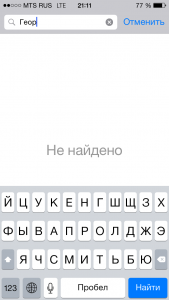
Причем все настолько индивидуально, что может сработать каждый из множества предложенных вариантов.
И вот что мне удалось найти на просторах интернета:
- Просто взять и отредактировать любой из контактов.
- Отключить синхронизацию телефонной книги с Facebook. Если, конечно, она включена.
- Поменять сортировку в справочнике. Например у Вас выставлено — «Имя, фамилия», сделайте наоборот. Для этого перейти в Настройки — Почта, адреса, календари — Сортировка.
- Создаем группу контактов (любую, можно потом удалить) заходим в телефонный справочник на iPhone, в левом верхнем углу видим пункт группы переходим в них и нажимаем «готово». Поиск должен заработать.
- На короткое время (3-5 секунд) отключаем синхронизацию телефонной книги в iCloud, потом включаем. Немного подробней об этом здесь, читаем в начале статьи.
- Выключить предложения Siri для поиска. Сделать это можно в Настройках — Siri. Актуально для iOS 14.
Пожалуй, это все способы заставить корректно работать поиск в телефонном справочнике на iPhone.
Да, официальными и «красивыми» их не назовешь, но это в любом случае лучше и быстрее, чем:
- Несколько раз обновлять программное обеспечение iOS.
- Удалять всю информацию.
- Настраивать аппарат как новый.
И заниматься другими интересными «штуками», следуя советам операторов технической поддержки Apple.
Источник
Не работает «Найти iPhone» – устранение неполадок
О том, что из себя представляет функция «Найти iPhone/iPad» и почему её всегда лучше держать в активированном состоянии мы уже писали – «Блокировка активации» и функция «Найти iPhone/iPad». Но что делать, если функция работает некорректно? Рассмотрим возможные варианты ошибок и их способы устранения.
1. Не удается войти в приложение «Найти iPhone»
В первую очередь при возникновении подобной проблемы следует удостовериться в верности введенного идентификатора Apple ID. Он должен соответствовать тому, что используется при входе в службу iCloud.
Если идентификатор верный, а в приложение «Найти iPhone» по-прежнему не удается войти, перейдите в раздел «Настройки» – «Основные» – «Дата и время» и проверьте правильность указанных даты и времени.
2. При обращении в службу «Найти iPhone» появляется сообщение «Нет устройств»
Это сообщение может выводиться при отсутствии зарегистрированных в активной учетной записи iCloud мобильных iOS-устройств. Просто зайдите в настройки своего гаджета и проверьте, активирована ли функция «Найти iPhone»: «Настройки» – «iCloud» – «Найти iPhone».
3. Служба «Найти iPhone» не находит iPhone (или iPad)
Вполне вероятно, что на утерянном гаджета была отключена служба геолокации, без которой «Найти iPhone» не может определить местоположение вашего мобильного устройства. Однако вы по-прежнему можете использовать службу «Найти iPhone» для выполнения следующих действий:
- через службу можно воспроизвести звук на утерянном устройстве;
- активировать режим пропажи;
- или стереть всю информацию, хранящуюся на вашем iPhone или iPad.
Вообще стоит отметить, что большинство проблем в работе службы «Найти iPhone» связаны:
- с перебоями в сети Интернет;
- устаревшим программным обеспечением;
- путаницей при смене идентификатора Apple ID;
- с отключенной службой геолокации;
- отсутствие карт для территории, на которой в данный момент находится устройство;
- или некорректно выставленным датой и временем на смартфоне или планшете.
Поэтому прежде чем обращаться к последнему способу – службу поддержки Apple – лучше заранее удостовериться, что все вышеобозначенные причины не подходят под вашу ситуацию.
Если вы не нашли ответа на свой вопрос или у вас что-то не получилось, а в комментаряих ниже нет подходящего решения, задайте вопрос через нашу форму помощи. Это быстро, просто, удобно и не требует регистрации. Ответы на свой и другие вопросы вы найдете в данном разделе.
Источник
Почему Find My iPhone не работает?
Если вам нужно использовать Find My iPhone, вы, вероятно, уже находитесь в стрессовой ситуации: ваш iPhone потерян или украден. Эта ситуация ухудшается, если Find My iPhone не работает.
Find My iPhone – потрясающий инструмент для поиска потерянных или украденных iPhone и iPod touch. Сочетая встроенные в эти устройства GPS с онлайн-сервисами, предоставляемыми iCloud, Find My iPhone поможет вам найти ваши устройства на карте и, если они были украдены, заблокировать их, чтобы защитить вашу информацию от посторонних глаз. Вы даже можете удаленно удалить все данные с вашего телефона.
Но если вы используете функцию «Найти мой iPhone» для отслеживания устройства, и оно не работает, попробуйте следующие советы.
Возможно, вы видели, что в App Store доступно приложение Find My iPhone. Вы можете скачать его, если хотите, но это не имеет никакого отношения к тому, можно ли найти ваше устройство или нет.
Любое совместимое устройство с включенным iCloud и Find My iPhone можно отслеживать с помощью веб-сайта iCloud. Приложение дает вам еще один способ отследить потерянные устройства (конечно, бесполезно, если оно установлено на устройстве, которое вам нужно найти). Это может быть полезно, если вы находитесь в пути, пытаясь найти утерянное устройство, но для работы Find My iPhone его наличие не требуется.
iCloud или найти мой iPhone не включены
Самое железное требование для возможности использования Find My iPhone – это то, что iCloud и Find My iPhone должны быть включены на устройстве, которое необходимо найти до того, как будет потеряно или украдено.
Если эти службы не включены, вы не сможете использовать веб-сайт или приложение Find My iPhone, поскольку служба не будет знать, какое устройство искать или как с ним связаться.
По этой причине включите обе функции при первой настройке устройства. Даже если вы не настроили его тогда, вы можете настроить Find My iPhone в любое время.
iPhone не имеет питания/выключен
Find My iPhone может найти только те устройства, которые включены или имеют аккумуляторы. Причина? Устройство должно иметь возможность взаимодействовать с сотовыми сетями или сетями Wi-Fi и отправлять сигналы GPS для отправки своего местоположения в Find My iPhone.
Если у вас включена функция «Найти мой iPhone», но на устройстве отключено питание от аккумулятора, лучшее, что может сделать сайт «Найти мой iPhone», – показать последнее известное местоположение устройства перед отключением питания. Это местоположение будет отображаться в приложении Find My iPhone или на веб-сайте в течение 24 часов.
У iPhone нет подключения к Интернету
Find My iPhone требует, чтобы отсутствующее устройство подключилось к Интернету, чтобы сообщить о его местонахождении. Если устройство не может подключиться, оно не может сказать, где оно находится. Это общее объяснение того, почему Find My iPhone не работает.
Возможно, ваш телефон не подключен к Интернету из-за того, что он находится вне зоны действия сети, Wi-Fi или сотовых сетей, или из-за того, что тот, кто его отключил, отключил эти функции (например, включив режим полета в Центре управления). Если это так, например, когда нет питания, вы увидите последнее известное местоположение телефона в течение 24 часов.
SIM-карта была удалена
SIM-карта – это небольшая карта сбоку (или сверху, на некоторых более ранних моделях) iPhone, которая идентифицирует ваш телефон в телефонной компании и позволяет вашему телефону подключаться к сотовым сетям. Без этого ваш телефон не сможет подключиться к 3G или 4G и, следовательно, не сможет связаться с Find My iPhone.
Если человек, у которого есть ваш iPhone, удалит SIM-карту, ваш телефон практически исчезнет из Интернета (если он не подключен к Wi-Fi). С другой стороны, телефону нужна SIM-карта для использования сетей сотовой связи, поэтому, даже если вор вставит в нее другую SIM-карту, телефон будет виден для Find My iPhone при следующем подключении к сети.
Дата устройства неверна
Хотите верьте, хотите нет, но дата, установленная на вашем устройстве, может повлиять на правильную работу Find My iPhone. Эта проблема актуальна для многих сервисов Apple (например, это распространенный источник ошибок iTunes). Серверы Apple ожидают, что устройства, подключающиеся к ним, будут иметь правильную дату, и если они этого не делают, возникают проблемы.
Дата вашего iPhone обычно устанавливается автоматически, но если она по какой-то причине изменится, это может помешать Find My iPhone. Чтобы этого не случилось, выполните следующие действия:
- Нажмите Настройки .
- Нажмите Общие .
- Нажмите Дата и время .
- Переместите ползунок Установить автоматически в положение Вкл. /зеленый.
Найти мой iPhone не доступен в вашей стране
Возможность использовать функцию «Найти мой iPhone» для поиска устройства на карте доступна не во всех странах. Данные карт должны быть доступны для этой страны, и у Apple нет доступа к этим данным по всему миру.
Если вы живете в одной из этих стран или ваше устройство потеряно в одной из этих стран, оно не будет отслеживаться на карте с помощью функции «Найти мой iPhone». Хорошей новостью является то, что все другие сервисы Find My iPhone, такие как удаленная блокировка и удаление данных, по-прежнему доступны.
Вы используете неправильный Apple ID
Это не самый вероятный вариант, но если Find My iPhone не работает, когда вам это нужно, стоит проверить.
Когда вы входите в Find My iPhone в Интернете или в приложении, вы должны использовать тот же Apple ID для входа в систему, который вы используете на отсутствующем iPhone. Apple отслеживает устройства по Apple ID и позволяет отслеживать только отсутствующие устройства с помощью Apple ID. Вполне возможно, что если вы используете чужой компьютер или телефон для отслеживания вашего потерянного iPhone, вы также войдете в систему Find My iPhone, используя их Apple ID, не осознавая этого.
Устройство было восстановлено (iOS 6 и более ранние версии)
На iPhone под управлением iOS 6 и более ранних версий воры смогли удалить все данные и настройки с iPhone, чтобы они исчезли из Find My iPhone. Они могли бы сделать это, восстановив заводские настройки телефона, даже если у телефона был код доступа.
Если у вас установлена iOS 7 или выше, это больше не применяется. В iOS 7 блокировка активации запрещает восстановление телефона без пароля, который первоначально использовался для его активации. Это еще одна веская причина всегда обновляться до последней версии iOS (при условии, что ваше устройство поддерживает ее).
Ваш iPhone работает на iOS 5 или более ранней версии
Вряд ли это является проблемой для большинства людей в наши дни, но Find My iPhone требует, чтобы устройство работало как минимум на iOS 5 (которая вышла осенью 2011 года). Предполагая, что ваше устройство может использовать iOS 5 или выше, убедитесь, что обновили до последней версии; вы не только сможете использовать Find My iPhone, вы также получите сотни других преимуществ, которые идут с новой ОС.
Почти каждый iPhone, который все еще используется в эти дни, был обновлен до iOS 10 или выше, но если вы пытаетесь отследить старый iPhone и не можете понять, почему он не работает, это может быть причиной.
Как упоминалось ранее, iOS 7 принесла с собой важную новую функцию, предотвращающую возможность воров делать что-либо полезное с украденным телефоном. Эта функция называется блокировкой активации и требует ввода идентификатора Apple ID, использованного для первоначальной активации устройства, чтобы стереть или повторно активировать устройство.
Для воров, которые не знают вашего имени пользователя или пароля Apple ID, украденный iPhone им не подходит. Блокировка активации встроена в iOS 7 и выше; нет необходимости включать его.
Источник
Сообщения «Нет сети» или «Поиск» на iPhone или iPad
Если на экране iPhone или iPad (Wi-Fi + Cellular) появляется сообщение «Нет сети» или «Поиск», а также если не удается подключиться к сотовой сети, выполните следующие действия.
Проверка зоны покрытия
Убедитесь, что вы находитесь в зоне покрытия сотовой сети. Затем выполните указанные действия.
- Чтобы включить или отключить функцию передачи данных по сотовой сети, перейдите в меню «Настройки» и выберите пункт «Сотовая связь» или Mobile Data (Мобильные данные). На iPad этот раздел называется «Настройки» > «Сотовая связь».
- Если вы находитесь за рубежом, убедитесь, что на устройстве включен роуминг данных. Выберите «Настройки» > «Сотовая связь» > «Параметры данных» > «Роуминг данных».
Перезапуск iPhone или iPad
Перезапустите устройство. Если вы не уверены, как это сделать, выполните следующие действия, чтобы перезапустить iPhone или перезапустить iPad.
Проверка наличия обновлений настроек оператора
Чтобы вручную проверить наличие обновлений оператора сотовой связи и установить их, выполните следующие действия:
- Убедитесь, что устройство подключено к сети Wi-Fi или сотовой сети.
- Откройте «Настройки» > «Основные» > «Об этом устройстве». Если обновление доступно, вам будет предложено обновить настройки оператора сотовой связи.
- Чтобы узнать версию настроек оператора на устройстве, выберите «Настройки» > «Основные» > «Об этом устройстве» и просмотрите раздел «Оператор».
Если устройство iPhone или iPad будет использоваться с новой SIM-картой, необходимо загрузить настройки для нового оператора сотовой связи.
Извлечение SIM-карты
После того как вы достали SIM-карту, установите ее заново. Возможно, потребуется обратиться за помощью к оператору связи.
- Если SIM-карта повреждена или не помещается в лоток, запросите у своего оператора новую SIM-карту.
- Если вы перенесли SIM-карту с другого устройства, узнайте у своего оператора, совместима ли эта SIM-карта с вашим iPhone или iPad.
Узнайте больше об извлечении SIM-карты iPhone или SIM-карты iPad.
Сброс настроек сети.
Перейдите в меню «Настройки» > «Основные» > «Сброс» > «Сбросить настройки сети». При этом сбрасываются сети Wi-Fi и пароли, настройки сотовой сети, а также параметры VPN и APN, которые использовались ранее.
Обновление iPhone или iPad
Обновите на iPhone или iPad iOS до последней версии.
Обращение к оператору связи
Проблемы с оператором или состоянием учетной записи могут отражаться на качестве обслуживания. Обратитесь к оператору, чтобы:
- проверить активность и состояние счета;
- узнать, нет ли перебоев в работе в вашем регионе;
- проверить, не заблокированы ли службы сотовой связи для вашего устройства и правильно ли выбран тариф передачи данных.
Только оператор сотовой связи имеет доступ к данным вашей учетной записи и возможность управлять ею. Если не удается найти страницу службы поддержки оператора сотовой связи, ознакомьтесь со статьей компании Apple о поддержке операторов или воспользуйтесь любой поисковой системой в Интернете.
Дополнительная помощь
Если оператор подтверждает, что с вашей учетной записью или сетью нет проблем, но вы все равно не можете подключиться к сотовой сети, обратитесь в службу поддержки Apple.
Источник







